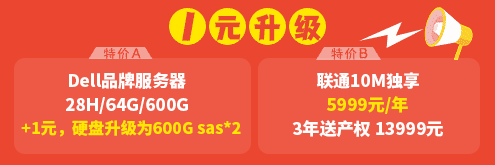對話企業家陶利——做企業靠 19年前,他是一個程序員,初出茅廬,經驗不足,憑借一己之力闖世界;

省市領導蒞臨億恩科技推進電 12月22日上午,由河南省商務廳,鄭州市商務局有關領導蒞臨河南省億

怎樣選擇服務器托管商?如何 互聯網開展至今,服務器方面的受到越來越多人的注重,假如要停止服務器
什么是安全模式?為什么以安全模式啟動?
盡管微軟嘗試管理可能出現的操作系統問題或安全問題,但Windows機器在性能方面的不足仍然存在。
這些問題可能以多種方式表現 - 從花費很長時間啟動,到關注惡意軟件是否會嚴重阻礙性能。無論如何,在解決這個問題時最好的選擇在于訪問Windows的安全模式;在有限的環境中啟動計算機以解決問題的根源。
安全模式只啟動您的設備,使其保持運行所需的狀態,并因此大大限制了功能。這可能包括禁用網絡訪問,盡管它可以在可選的基礎上重新啟用。
這個關鍵工具自從Windows 95以來一直用于操作系統,盡管在安全模式下啟動機器的方式已經發生了變化,但其核心目的并非如此。無論您的設備是否感覺不太正確,還是因為存在已知問題,安全模式都是您可以部署以確定任何潛在問題的最有效工具。
什么是安全模式?
只有啟動windows10(或更早版本)所需的最重要文件和驅動程序才會在安全模式下啟動計算機時激活,因此在訪問桌面時不會出現第三方應用程序,修飾功能或其他工具。
這個剝離過程完成后,您可以確定哪個應用程序可能導致您遇到的問題,或者操作系統本身是否是問題的核心。
標準安全模式限制對互聯網的訪問,而安全模式與網絡使您可以通過Wi-Fi或以太網電纜訪問網絡。但是,如果您認為您的問題存在于惡意軟件或病毒中,則應避免使用聯網安全模式,因為數據可能會反饋給攻擊者,或者該錯誤可能會傳播到網絡中。
為什么以安全模式啟動?
如果出于某種原因無法正常啟動Windows,并且如果要開始排查潛在問題,那么可以開始使用安全模式。例如,如果您懷疑計算機感染了惡意軟件或具有不穩定的硬件驅動程序,導致可怕的“藍屏死機”,則安全模式可以幫助您解決此問題,因為這些內容在Windows啟動時未按照原樣加載一般。
基本上,如果您的計算機出現問題,而您似乎無法修復它,或者看起來不穩定并且不斷崩潰或藍屏,則應該進入安全模式修復它,因為它是受保護程度最高的環境,并且可以提供幫助防止發生進一步的損害。
雖然它可能不會解決所有問題,但它是一種可靠的方法,可以阻止任何惡意活動變得越來越糟,或者超越自己的PC。如果可以修復您的計算機,使用安全模式嘗試這樣做總是比較安全
如何以安全模式啟動windows 10
有兩種方法可以在您的計算機上啟動安全模式 - 可以通過設置菜單,如果您可以訪問它,或者當您到達登錄屏幕時。
通過設置菜單
在您的開始屏幕上,按下Windows按鈕和鍵盤上的電源按鈕,使用快捷方式打開設置菜單。但是,如果不起作用,您可以通過選擇屏幕底部的開始按鈕然后導航至設置來進入菜單。
進入設置菜單后,選擇更新和安全,然后選擇恢復。當屏幕引發高級設置時,請選擇立即重新啟動。
您的計算機現在將重新啟動,顯示選擇一個選項屏幕。從這里選擇疑難解答 - 高級選項 - 啟動設置,然后重新啟動。
您的電腦會重新啟動,這次您可以選擇以安全模式(選項4,或按F4選擇)或聯網安全模式(選項5)啟動;如果無法啟動,請點擊F4手動選擇它)。
通過登錄屏幕
如果您剛開始使用電腦時發現電腦無法正常工作,那么您也可以在到達登錄屏幕后使用安全模式重新啟動電腦。
要做到這一點,請按住鍵盤上的Shift鍵,然后選擇Power and Restart。當您的計算機重新啟動時,它應該打開相同的選擇一個選項屏幕,就像在通過設置菜單以安全模式重新啟動計算機時一樣。
如果您選擇疑難解答,請再次從“啟動設置”菜單中選擇重新啟動;然后選擇高級選項并選擇選項4或按鍵盤上的F4以在安全模式下啟動,如果需要以安全模式訪問互聯網,則選擇選項5(F5)。
何時打電話給專業人士
一旦您運行安全模式,您就可以開始調查您的計算機遇到的問題并嘗試修復它們。
但是,如果您對自己解決問題沒有信心,最好從IT部門或第三方公司尋求專業幫助,以確保不會永久性損壞您的PC。
如果您的計算機正在呈現死亡的黑屏并且您根本無法執行任何操作,請按CTRL,ALT,DELETE以調出注銷屏幕,選擇重新啟動,并確保您按下Shift按鈕將您轉到“選擇”一個選項屏幕,您可以從中選擇安全模式。
如何使用msconfig啟動安全模式
如果您寧愿使用命令行啟動安全模式,而不是經歷上面相當耗時的步驟,您也可以通過鍵入來從啟動屏幕啟動msconfig,然后從選項列表中選擇啟動系統配置。接下來,選擇引導。
當菜單彈出時,勾選安全啟動框并選擇要啟動的安全模式的變體。單擊確定,然后嘿!您的windows 10機器將以安全模式啟動。
如何進入舊的Windows 7高級選項屏幕
如果您習慣使用較舊版本的Windows,則可能需要使用windows10中不再顯示的舊版高級啟動選項。
要做到這一點,您需要創建一個可啟動的USB閃存驅動器或DVD,如果您的機器無法運行,您需要在另一臺計算機上執行該操作。盡管已經制作了一個好主意,以防將來遇到問題。
要從該可啟動驅動器訪問傳統的高級選項,請將USB驅動器或DVD插入機器并從中啟動(您可能需要調整BIOS啟動設置),選擇您的語言,當您到達修復計算機頁面時,選擇疑難解答,高級選項和命令提示符。
現在,輸入磁盤目標(如c :),然后按Enter鍵。現在,輸入bcdedit / set {default} bootmenupolicy legacy,然后輸入enter,然后輸入exit并返回以退出命令提示符。卸下USB或DVD,當您重新啟動計算機時,它將使用舊式啟動。點擊F8進入高級選項,您可以選擇在安全模式下啟動,使用網絡安全模式,使用命令提示符的安全模式或任何其他可用選項。
如何以安全模式退出windows 10
一旦你進入安全模式,并希望用你的電腦糾正這個問題,你會想測試它的工作。為此,您需要退出安全模式。您可以使用msconfig再次執行此操作。前往開始菜單并鍵入msconfig來打開系統配置菜單。
轉到屏幕底部的引導選項,取消安全引導,選擇應用并確定。系統可能會要求您重新啟動以使更改生效,或者只需手動重新啟動即可在正常模式下重新啟動計算機。
服務器/云主機 24小時售后服務電話:0371-60135900
虛擬主機/智能建站 24小時售后服務電話:0371-55621053
網絡版權侵權舉報電話:0371-60135995
服務熱線:0371-60135900
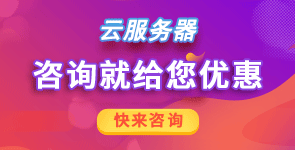
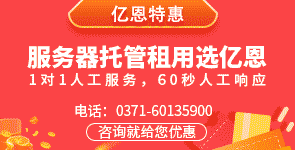
- 1
- 1